Άλλες γλώσσες:
- Δοκιμάστε το μόνοι σας
- Τυπική Λειτουργία
- Στοίχιση σε Γωνίες
- Τροποποιητές
- Αυτόματη λειτουργία κέντρου οθόνης
- Δείτε επίσης
Σχεδίαση Κόμβων
Συντόμευση Πληκτρολογίου:
A —είναι ένας από τους τρόπους εργασίας
Αυτή η λειτουργία συμπεριφέρεται διαφορετικά ανάλογα με τον τρόπο που τη χρησιμοποιείτε.
Δοκιμάστε το μόνοι σας
Ανοίξτε το josmwiki-actiondraw.osm χρησιμοποιώντας το στοιχείο μενού Αρχείο > Άνοιγμα Τοποθεσίας ... (Ctrl+L).
Τυπική Λειτουργία
Δημιουργία ενός κόμβου
Όταν η επιλογή είναι κενή, εάν κάνετε κλικ σε μια κενή περιοχή της οθόνης προσθέτετε έναν νέο 


Το κλικ στον κόμβο θα σταματήσει την λειτουργία
Για να σταματήσετε τη λειτουργία σχεδίασης, κάντε ξανά κλικ στο επιλεγμένο αντικείμενο (στον κόμβο). Αυτό μπορεί να γίνει τόσο γρήγορα και ορισμένοι χρήστες το μπερδεύουν με διπλό κλικ. Όχι, δεν χρειάζεται διπλό κλικ:

Σχεδίαση ενός τμήματος
Με κενή επιλογή, εάν επιλέξετε έναν κόμβο και μετά κάνετε κλικ σε μια κενή περιοχή της οθόνης, προσθέτετε έναν νέο κόμβο και δημιουργείτε μία νέα γραμμή (με ένα τμήμα (en)):
Σημείωση: κάντε κλικ στον δεύτερο κόμβο του τμήματος για να τερματίσετε τη λειτουργία σχεδίασης.

Κλικ σε κόμβο θα ξεκινήσει νέο τμήμα, όπως και με κενή επιλογή
- Εάν δεν σχεδιάζετε αυτήν τη στιγμή, μπορείτε να επιλέξετε έναν κόμβο με ένα αριστερό κλικ του ποντικιού
- Εάν ο κόμβος είναι τερματικός σε μια γραμμή, τότε επιλέγεται και η γραμμή (τερματικός κόμβος και γραμμή στην επιλογή)· αυτό θα εξηγηθεί στην Συνεχής σχεδίαση (παρακάτω)
Στην παρακάτω επίδειξη, έγινε αριστερό κλικ για την επιλογή της πρώτης λειτουργίας σχεδίασης και στη συνέχεια έγιναν 6 κλικ σε κόμβους:

Κοινοί κόμβοι
Αυτό είναι συχνά απαραίτητο όταν επεξεργάζεστε αυτοκινητόδρομους ή ρυάκια ποταμών.
Κοινοί κόμβοι με άλλη γραμμή
Αν ένας κόμβος είναι ήδη επιλεγμένος και κάνετε κλικ ανάμεσα σε δύο κόμβους σε μια υπάρχουσα γραμμή, τότε προστίθεται ένας νέος κόμβος στην υπάρχουσα γραμμή, ανάμεσα στους δύο υπάρχοντες κόμβους, και δημιουργείται γραμμή μεταξύ του προηγουμένως επιλεγμένου κόμβου και του "νέου κόμβου".
Ο "νέος κόμβος" θα ανήκει και στις δύο γραμμές. Συχνά αναφέρεται ως "κοινός κόμβος".
Το απλούστερο σενάριο:

Οι κοινοί κόμβοι είναι μεγαλύτεροι
Σας βοηθά να τους ξεχωρίζετε από άλλους κόμβους.
Η πρώτη σχεδιασμένη γραμμή έχει κοινούς κόμβους με την παλιά, ενώ η δεύτερη δεν έχει κανέναν κοινό κόμβο (λεπτομέρειες για τον τρόπο σχεδίασης της δεύτερης γραμμής θα εξηγηθούν παρακάτω):

Το αριστερό κλικ του ποντικιού θα προσθέσει κόμβους σε επικαλυπτόμενες γραμμές
Εάν επικαλύπτονται δύο γραμμές, ένα μόνο κλικ του ποντικιού θα δημιουργήσει ένα κοινό σημείο.

Το διπλό κλικ τερματίζει τη σχεδίαση σε τερματικό κόμβο
Η σχεδίαση τερματίζεται αν κάνετε διπλό κλικ κατά τη δημιουργία του τελευταίου κόμβου. Έτσι, δεν χρειάζεται να κάνετε ξεχωριστό κλικ στον τελευταίο κόμβο, αλλά πρέπει να γνωρίζετε αυτήν την ειδική περίπτωση:

Συνεχής σχεδίαση
Η προηγούμενη γραμμή θα συνεχιστεί αν ισχύουν και τα δύο:
- δεν είχε επιλεγεί τίποτα Ή η συγκεκριμένη γραμμή είχε επιλεγεί
- εφαρμογή λειτουργίας σχεδίασης στους τερματικούς κόμβους
Εάν η λειτουργία σχεδίασης εφαρμοστεί σε τερματικούς κόμβους, θα δημιουργήσει μία νέα γραμμή αντί να συνεχίσει την παλιά:

Αριστερό κλικ στην γραμμή σχεδίασης θα σταματήσει το συνεχές σχέδιο
Δεν έχει σημασία αν κάνετε κλικ σε κόμβους ή δημιουργείτε έναν νέο κόμβο σε μία γραμμή:

Κουμπώνει σε υπάρχοντες κόμβους ή γραμμές
Σημειώστε πώς οι κόμβοι και οι γραμμές αλλάζουν χρώμα σε κίτρινο όταν τοποθετούνται πάνω τους:

Αν κάνετε κλικ κοντά σε έναν υπάρχοντα κόμβο σχεδιάζεται ένα "τμήμα" μεταξύ του προηγουμένως επιλεγμένου κόμβου και του υπάρχοντος. Αυτό σας επιτρέπει να επαναχρησιμοποιήσετε υπάρχοντες κόμβους για να δημιουργήσετε μια νέα γραμμή ή περιοχή (ώστε ορισμένοι κόμβοι και "τμήματα" να μπορούν να χρησιμοποιούνται σε περισσότερες από μία γραμμές ή περιοχές):

Στοίχιση σε Γωνίες
Συχνά είναι απαραίτητο κατά την επεξεργασία εμποδίων, φραχτών, τοίχων, σύνθετων κτιρίων, εσωτερικών στοιχείων και άλλων τεχνητών αντικειμένων, τα οποία καλύπτονται από τη λειτουργία Στοίχιση σε Γωνίες (en).
Τροποποιητές
Alt τροποποιητής
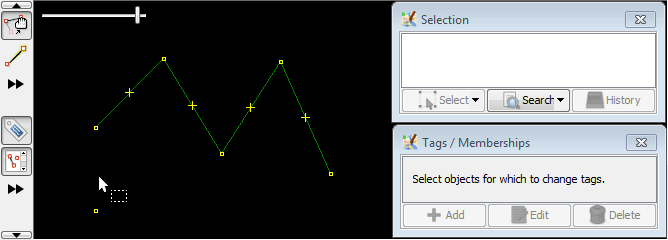
Εάν κρατήσετε πατημένο το πλήκτρο Alt όταν χρησιμοποιείτε αυτήν τη λειτουργία, ξεκινά με νέα γραμμή, αντί να συνεχίσει μία υπάρχουσα γραμμή.
Shift τροποποιητής

Εάν κρατήσετε πατημένο το πλήκτρο Shift ενώ χρησιμοποιείτε αυτήν τη λειτουργία, απενεργοποιεί τη λειτουργία "αυτόματη σύνδεση". Έτσι τα τμήματα δεν θα σχεδιάζονται μεταξύ νέων κόμβων.
Ctrl τροποποιητής

Αν κρατήσετε πατημένο το πλήκτρο Ctrl ενώ χρησιμοποιείτε αυτήν τη λειτουργία, απενεργοποιείται η προσκόλληση σε υπάρχουσα γραμμή, επιτρέποντάς σας να σχεδιάσετε κόμβους κοντά της χωρίς να ανήκουν σε αυτήν.
Συνδυασμός τροποποιητών
Μπορείτε προαιρετικά να χρησιμοποιήσετε έναν ή πολλούς τροποποιητές ταυτόχρονα για να έχετε το επιθυμητό αποτέλεσμα.
Εδώ είναι ο τροποποιητής Ctrl που χρησιμοποιείται με το Shift ταυτόχρονα:

Αυτόματη λειτουργία κέντρου οθόνης
Πατήστε και αφήστε τα Ctrl+Shift+F πριν σχεδιάσετε για να αλλάξετε τη λειτουργία Παρακολούθησης Οπτικού Πεδίου. Αν είναι ενεργή, η οθόνη θα εστιάζει αυτόματα σε κάθε νέο κόμβο που σχεδιάζεται.
Δείτε επίσης
Πίσω στο μενού Λειτουργίας
Πίσω στη Βασική Βοήθεια




